是不是看到其他人的电脑上任务栏在中间看起来十分的酷炫,那么这种操作是如何操作的呢,其实还是很简单的!
很多人都会推荐借助第三方软件的方法,不过今天小编给大家介绍的任务栏居中方法不会使用任何软件。
步骤说明
第一步,在桌面新建一个文件夹。鼠标放到任务栏的空白处点击右键,将锁定任务栏前的 √ 去掉。
第二步,鼠标放到任务栏空白处点击右键,选择工具栏→新建工具栏,选择刚才的新建文件夹。这时我们就会发现任务栏发生了一点小变化。

第三步,鼠标放到任务栏新建文件夹前的竖线,左键按住不放一直向左拖动,直到将任务栏上的软件图标拖到任务栏最右侧。
第四步,鼠标放到任务栏软件图标的左侧,此时鼠标会变成双向箭头,按住鼠标左键不放,将任务栏图标拉到合适位置停止即可。
第五步,鼠标放到任务栏空白处点击右键,将显示文本和显示标题前的√去掉,再将锁定任务栏前的√打上,删除桌面的新建文件夹即可。
动态图延演示
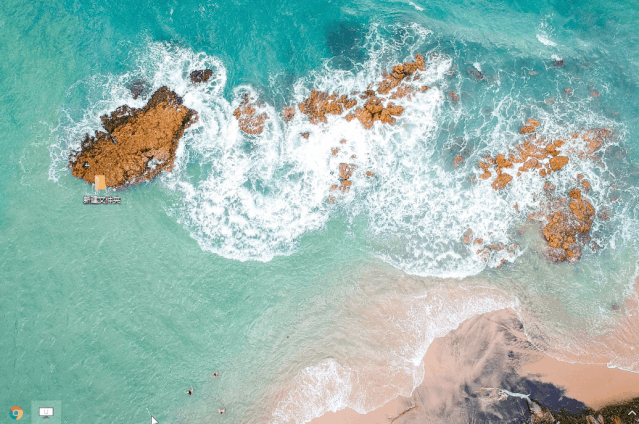

 喜欢
喜欢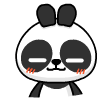 顶
顶 难过
难过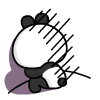 囧
囧 围观
围观 无聊
无聊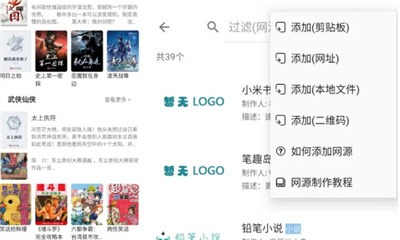 小众又好用的ap
小众又好用的ap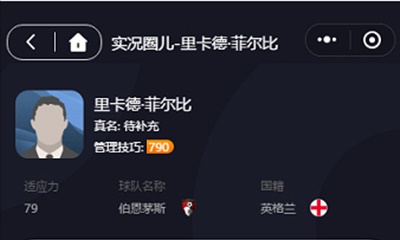 实况足球手游合
实况足球手游合 实况手游怎么选
实况手游怎么选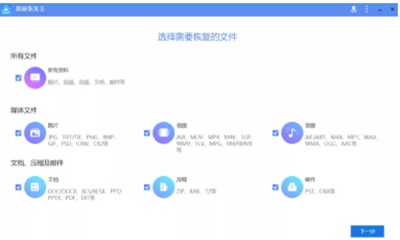 C盘清理哪个软件
C盘清理哪个软件